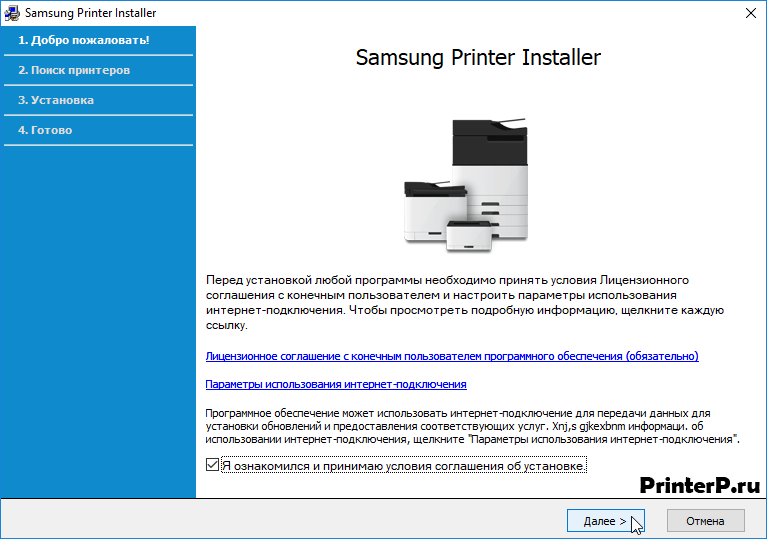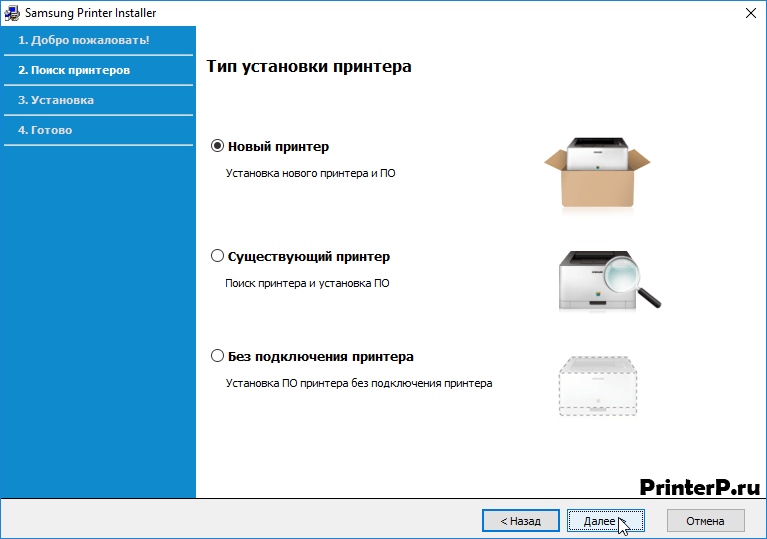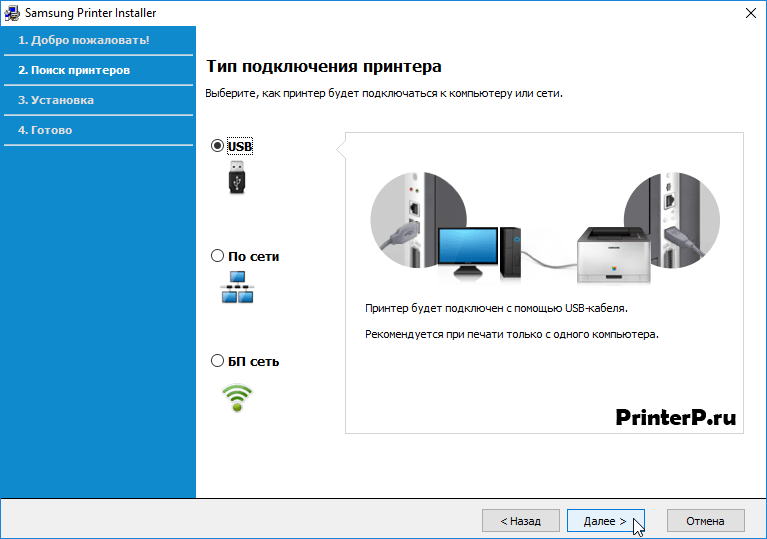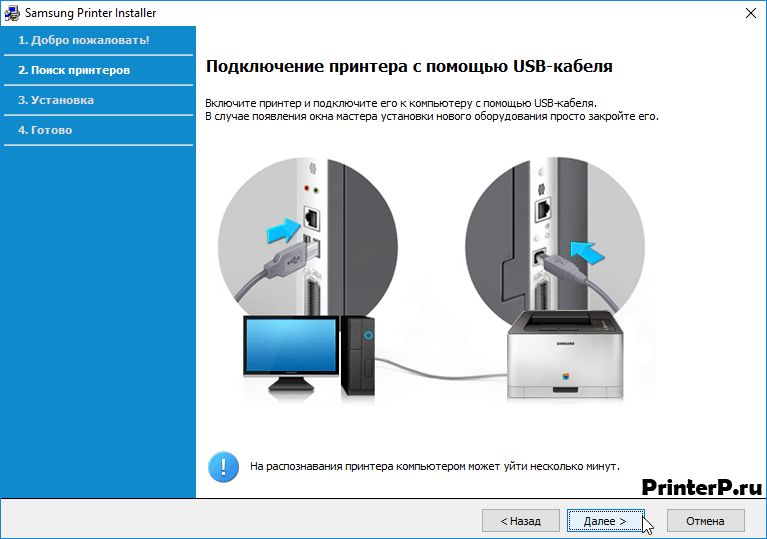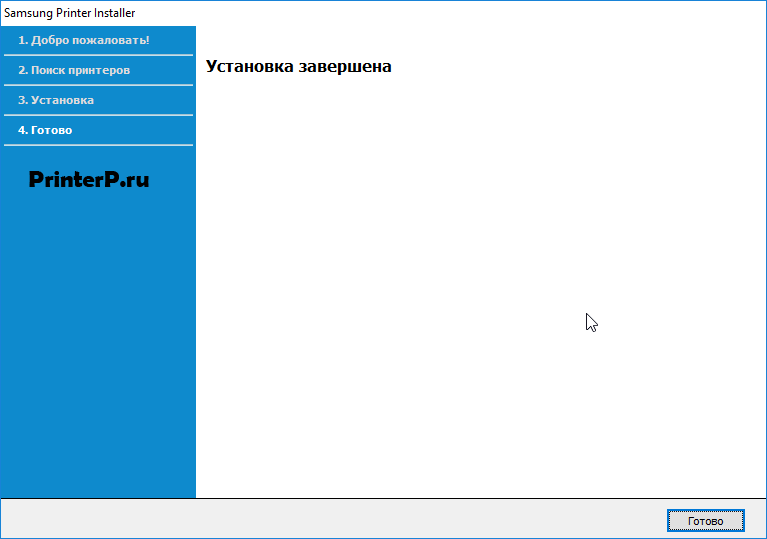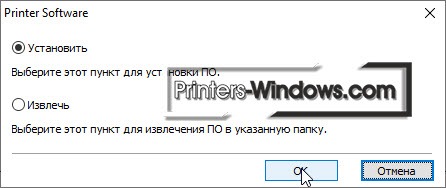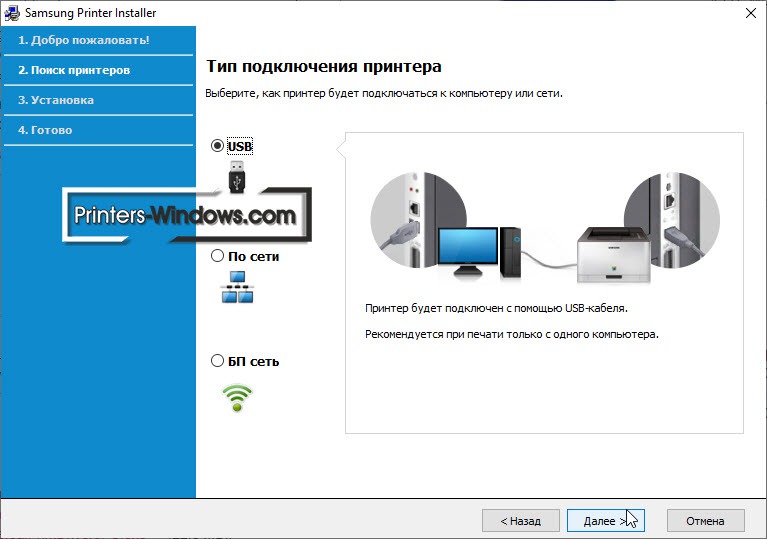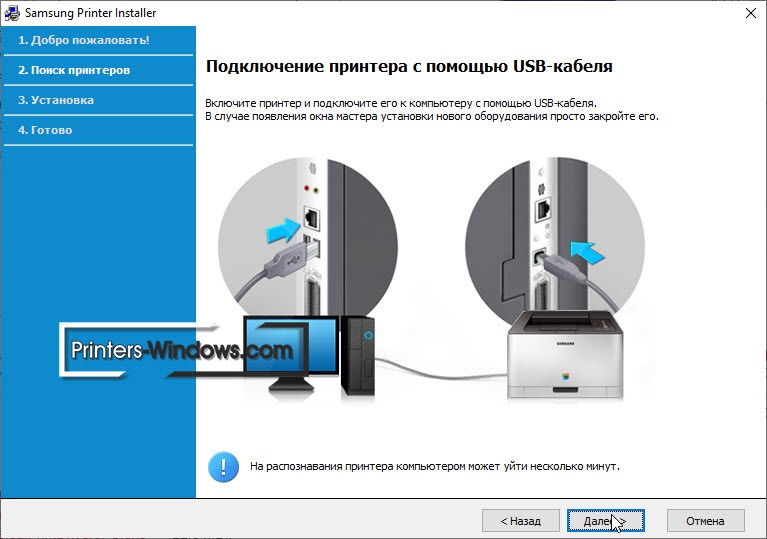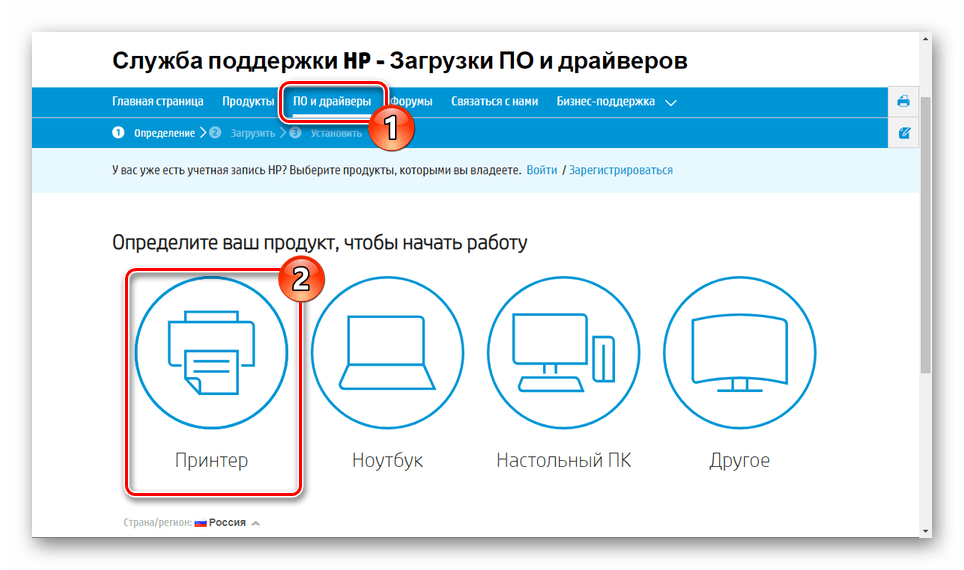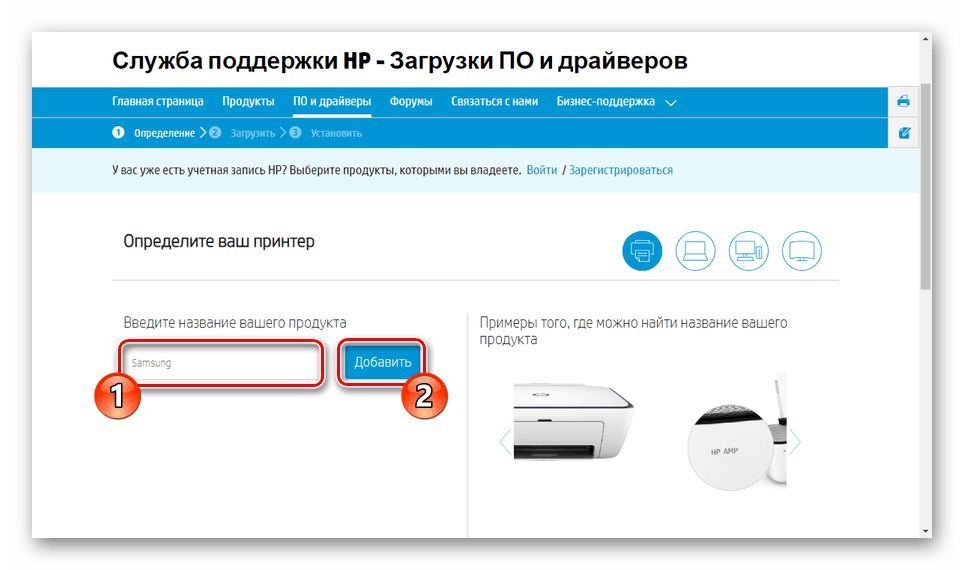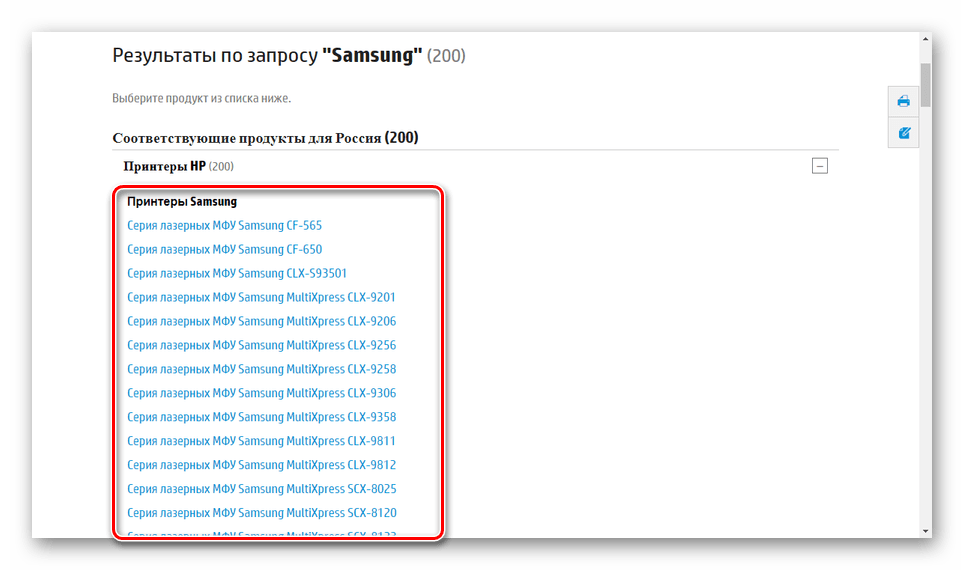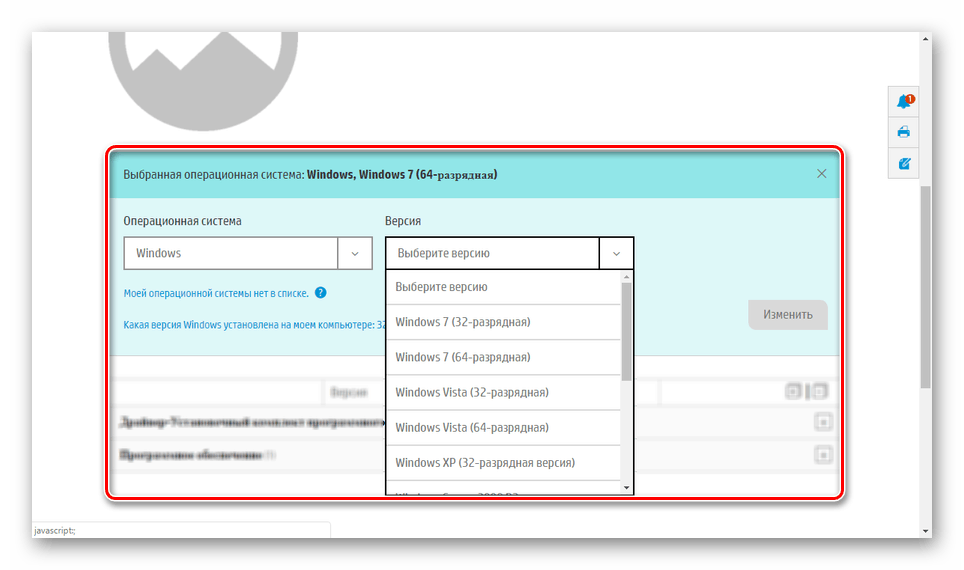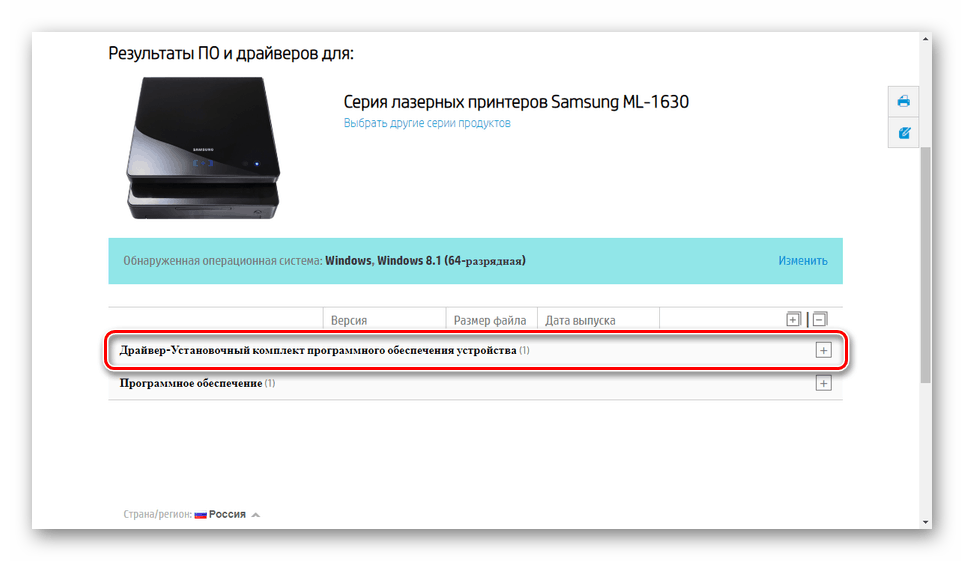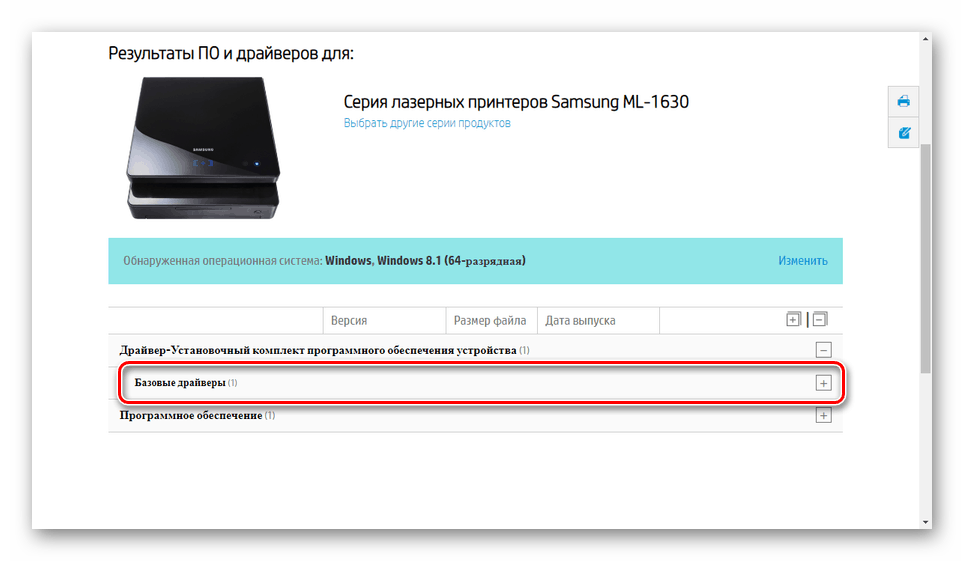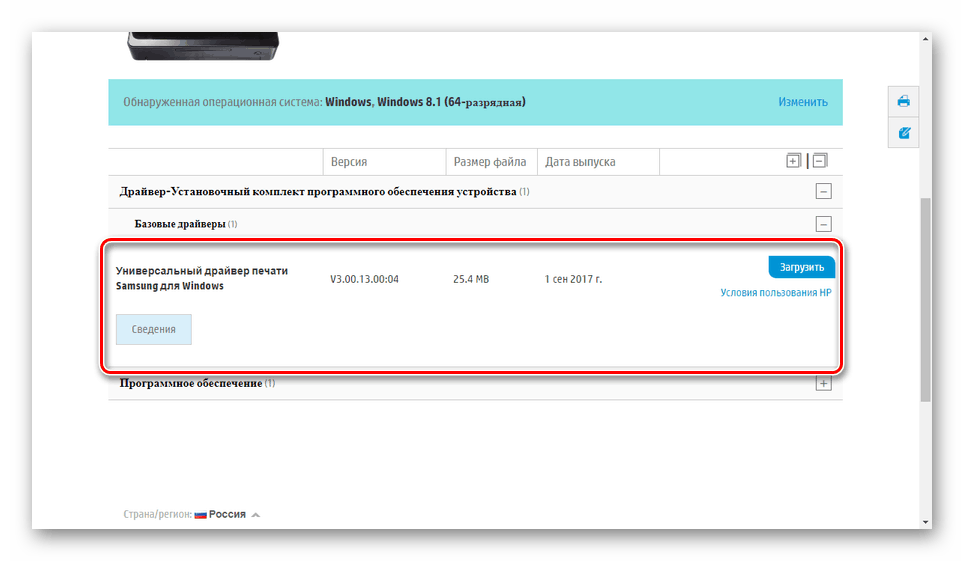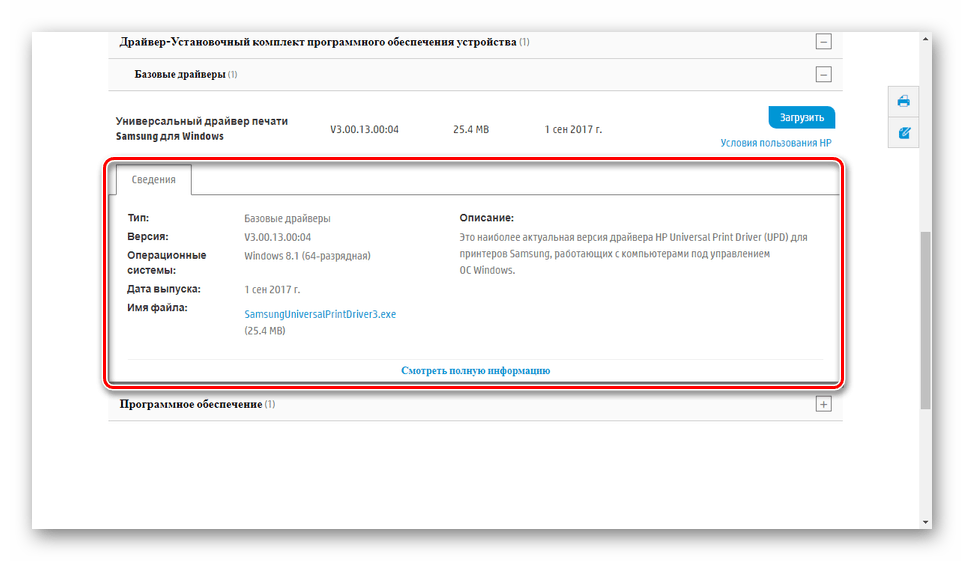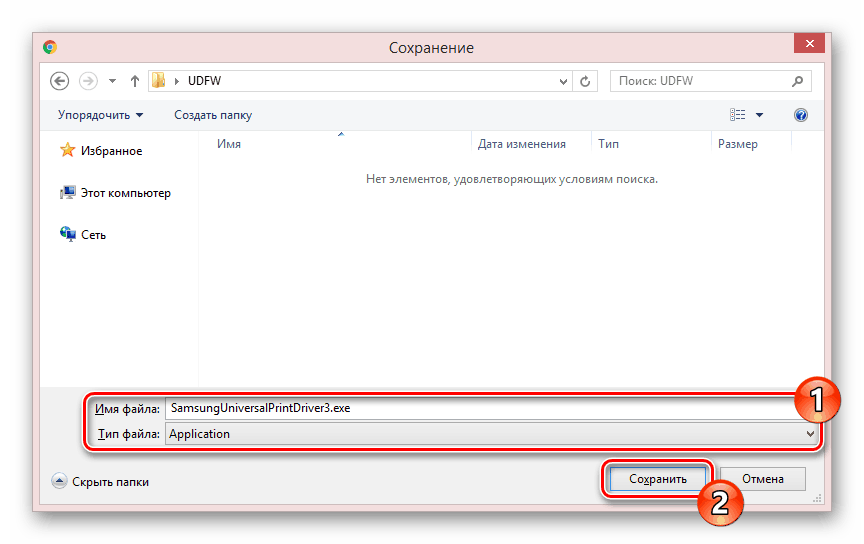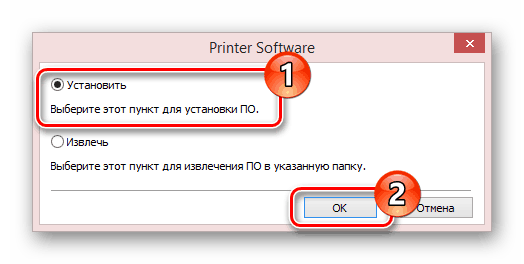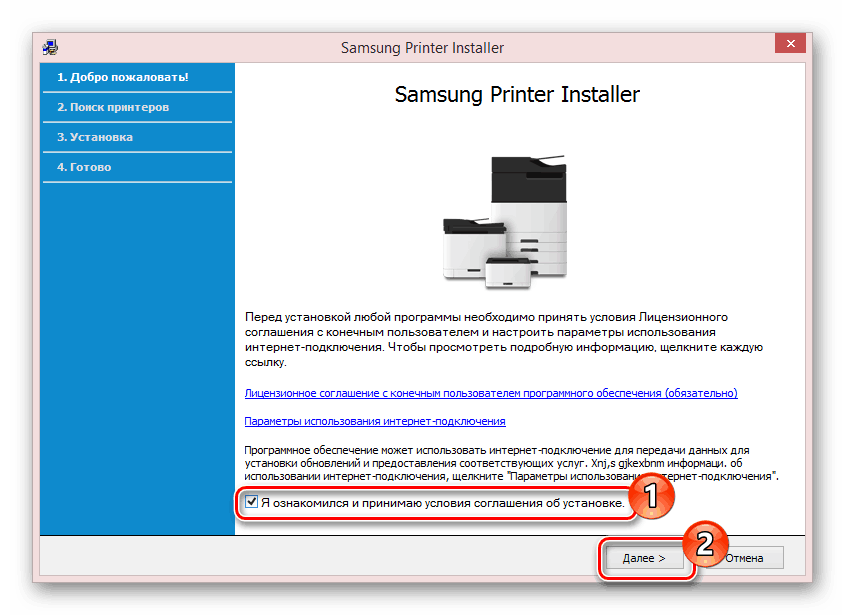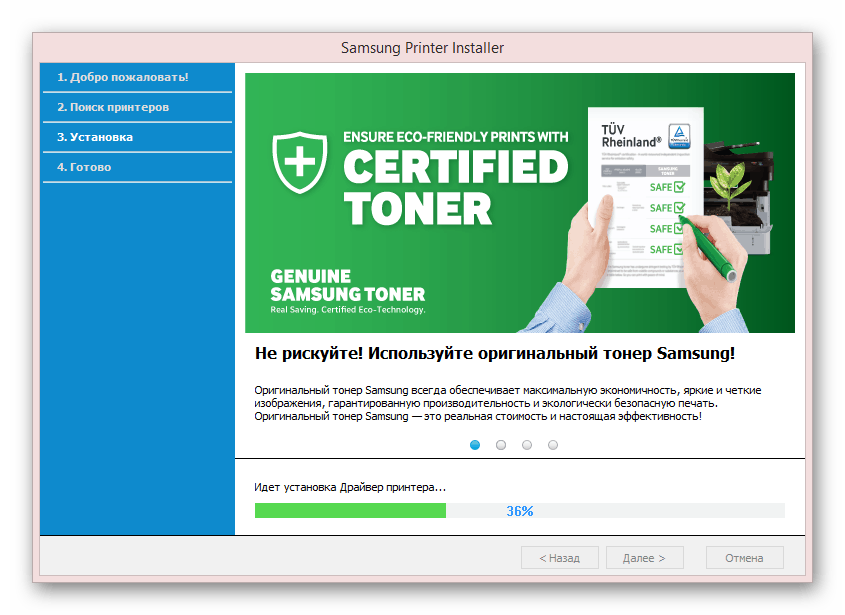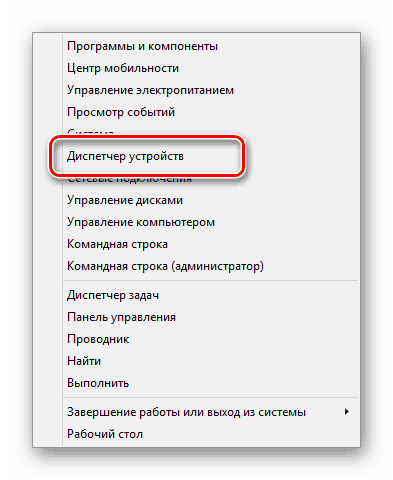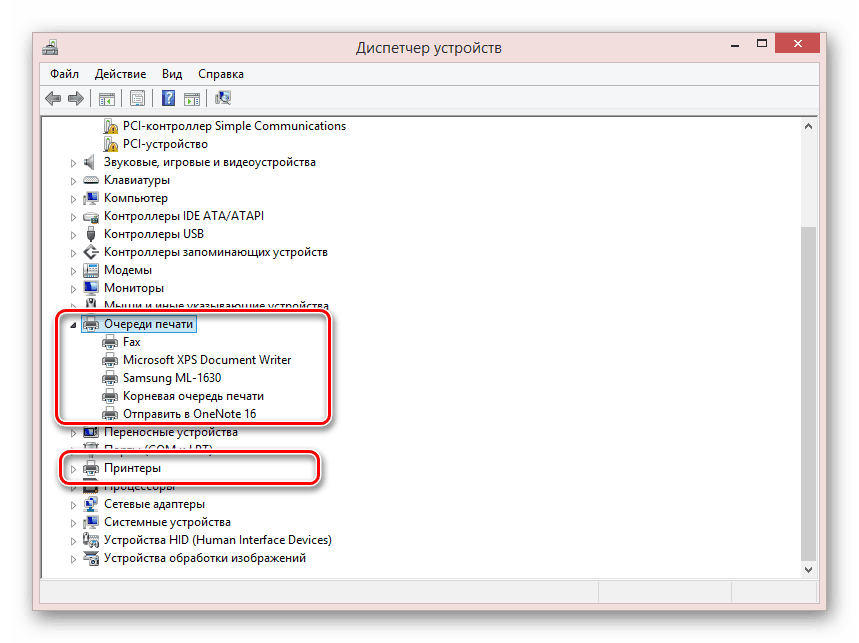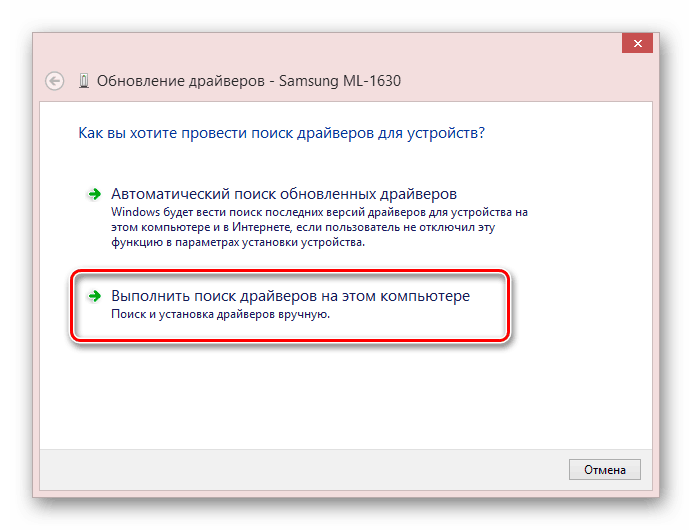Windows 10 / 8 / 8.1 / Vista / 7 / 2003 / 2008 / 2012 / 2016 — для печати
Есть разные варианты этой программы. Воспользуйтесь первой ссылкой если Вы не знаете, какую версию скачать.
Разрядность: 32/64
Ссылки:
- Рекомендуем (25.6 MB) — SamsungUniversalDrivera-all
- XPS (28.0 MB) — SamsungUniversalDriver XPS
- PS (22.8 MB) — SamsungUniversalDriver PS
- PCL6 (14.27 MB) — SamsungUniversalDriver PCL6
Если вам не поможет эта программа, то советуем прочитать статью: «Установить принтер без диска».
Windows 10 / 8 / 8.1 / Vista / 7 / 2003 / 2008 / 2012 / 2016 — для сканирования
Разрядность: 32/64
Ссылка: — SamsungUniversalScan
Установка драйвера в Windows 10
Скачайте Samsung Universal Print Driver на нашем сайте и приступайте к установке драйверов на печатное устройство. Выберите папку или диск компьютера и скачайте программу, которая позволит работать с вашим печатным и сканирующим устройством. Вы должны понимать, что картинки которые есть ниже, могут отличаться от вашей программы. Так как разработчики могут показывать именно для вашего принтера определенные окна и настройки.
Нажмите два раза на инсталляторе и дождитесь, когда появится окно с первым шагом установки. Выберете «Установить» и нажмите «ОК», чтобы продолжить установку.
Поставьте галочку и согласитесь с условиями установки. Нажмите «Далее» и продолжайте установку универсальной программы.
Выберите подходящий вариант для установки:
- Установка происходит впервые – «Новый принтер».
- Поиск принтера – «Существующий принтер».
- Принтер не подключен к компьютеру – «Без подключения принтера».
Выбрав нужный пункт, нажмите «Далее».
Укажите интерфейс подключения принтера – USB, Сеть или Беспроводная сеть (Wifi), а потом щелкните «Далее». Обычно указывается «USB».
Включите принтер и подключите USB – кабель. Если появится окно с «Мастером установки нового оборудования» – закройте его. Нажмите «Далее» и подождите пока принтер определится в операционной системе.
Установка длится несколько минут. Подождите, пока файлы скопируются на жёсткий диск компьютера.
Когда завершится установка, нажмите «Далее».
Нажмите кнопку «Готово» и приступайте к работе на принтере. В некоторых случаях потребуется перезагрузка компьютера для полной установки драйвера печатного устройства.
Просим Вас оставить комментарий к этой статье, потому что нам нужно знать – помогла ли Вам статья. Спасибо большое!
DriversLab.ru — бесплатный каталог драйверов для устройств на ОС Windows. Скачать драйвер быстро и без регистрации можно через Яндекс.Диск или по прямым ссылкам с нашего сайта.
Полезное
- Драйвер пак для сетевых устройств
- Ссылки на сайты производителей устройств
Навигация по каталогу
- Видеокарта
- AMD ATI Radeon
- AST
- Broadcom
- DisplayLink
- Intel GMA
- Intel HD
- Magic Control Technology Corp.
- Matrox
- Nvidia
- SiS
- TerraTec
- VIA
- XGI Technology
- Прочие
- Звуковая карта
- Analog Devices
- Aureal
- Avance
- C-Media Electronics Inc.
- Cirrus Logic
- Conexant
- Creative
- ESS Technology
- Focusrite
- Fortemedia
- Hercules
- M-Audio
- Musical Fidelity
- Native Instruments
- Nvidia
- Other
- Realtek
- TerraTec Electronic GmbH
- VIA
- Yamaha
- Сетевая карта
- ADMtek
- Agere
- Allied Telesis
- Apple
- Aquantia
- ASIX
- ASUS
- Atheros
- Broadcom
- Compex
- Corechip Semiconductor
- D-link
- Davicom
- Intel
- Jmicron
- Lan_3COM
- Linksys
- Marvell
- Mellanox
- Microchip
- MYSON
- National Semiconductor Corp
- Network Everywhere
- Nvidia
- Realtek
- SIS
- SMC
- Sundance
- Tehuti Networks
- TP-Link
- VIA
- Winbond
- Прочие
- WiFi
- AirTies
- Atheros
- Broadcom
- D-Link
- DEXP
- Gembird
- INPROCOMM
- Intel
- LB-Link
- Linksys
- Marvell
- MediaTek
- Mercusys
- NETGEAR
- Ralink
- Realtek
- SMC
- Tenda
- Texas Instruments
- TP-LINK
- USB
- VIA
- _3COM
- Чипсет
- AMD
- AUTO M3 Ltd
- FTDI
- Intel
- Nvidia
- NXP Semiconductors
- Prolific
- STMicroelectronics
- Texas Instruments
- VIA
- USB
- Aktiv Co.
- Aladdin
- Alereon
- AMD
- Arduino
- AsMedia
- ATMEL
- DrewTech
- Etron
- Freescale
- Fresco Logic
- Honeywell (Metrologic)
- Intel
- Microchip
- Realtek
- SafeNet
- Senselock
- Texas Instruments
- USB
- VIA
- WB Electronics
- WinChipHead
- Контроллер
- Samsung
- Toshiba
- Прочие
- Тачпад
- ALPS
- ATMEL
- CrucialTec
- Cypress
- Elan
- Sentelic
- Synaptics
- Zytronic
- Модем
- Agere
- Conexant
- Huawei
- Intel
- Motorola
- Other
- PCtel
- Sierra
- SmarLink
- Xircom
- ZTE
- Камера
- A4 TECH
- Apple
- Asus
- AVEO
- AzureWave
- Creative
- D-MAX
- Defender
- Genius
- ICatch
- Logitech
- Microsoft
- OmniVision
- Others
- Philips
- Realtek
- Sonix
- Sunplus Tech
- Vimicro
- Мышь
- Genius
- GIGABYTE
- Logitech
- Razer
- Sunplus Innovation Technology
- Принтер
- Brother
- Canon
- Epson
- HP DeskJet
- HP InkJet
- HP Laser
- HP LaserJet
- HP OfficeJet
- HP PhotoSmart
- Konica Minolta
- Kyocera
- Lexmark
- Panasonic
- Pantum
- Ricoh
- Samsung
- Xerox
- Прочие
- Сканер
- BenQ
- Canon
- Epson
- Genius
- HP
- Mustek
- Xerox
- Прочие
- Картридер
- Alcorlink / Alcor Micro
- Athena
- Broadcom
- ENE
- Genesys Logic
- Identiv
- JMicron
- O2Micro
- Other
- Realtek
- Ricoh
- Texas Instruments
- VIA
- Bluetooth
- Atheros
- Broadcom
- D-Link
- Intel
- Motorola
- Ralink
- Realtek
- TOSHIBA
- Прочие
- Тюнер
- AVerMedia
- Beholder
- Conexant
- GeoVision Inc
- Goldvision
- Hikvision
- Kworld
- MyGica
- Others
- Pinnacle Systems
- TechniSat Digital
- TechnoTrend
- SATA-RAID
- Adaptec
- AMD
- Asmedia
- Broadcom
- Dawicontrol GmbH
- HighPoint
- Initio
- ITE Tech
- JMicron
- LSI
- Marvell
- NVidia
- Promise Tehnology Inc
- Silicon Image
- VIA
- Клавиатура
- CASIO
- Cypress Semiconductor Inc
- Defender
- Microsoft
- Прочие
- Порт
- Advantech
- Ark Micro
- Asix
- Microsoft
- MosChip
- Others
- Oxford Semiconductor
- SiBEAM
- STMicroelectronics
- Tripp Lite
- WCH.CN
- Смартфон
- Acer
- Alcatel
- Apple
- Asus
- HTC
- Huawei
- Intel
- Lenovo
- LG
- MediaTek Inc.
- Microsoft
- Nokia
- Other
- Samsung
- Sony
- Sony Ericsson
- Spreadtrum
- ИК-порт
- KC Technology
- Mobile Action Technology Inc.
- National Semiconductor
- VIA
- Прочие
- Геймпад
- Defender
- Genius
- Logitech
- Microsoft
- Ritmix
- Saitek
- Прочие
- SSD Диск
- ADATA
- Corsair
- Crucial
- Kingston
- Lexar
- Samsung
- SanDisk
- Seagate
- Silicon Power
- Western Digital
- Прочее
- ACPI Lenovo
- AMD
- Apple
- Asus
- AuthenTec
- ENE
- Fluke Networks
- Hewlett-Packard
- HUION
- Intel
- Lumenera
- Microsoft
- NextWindow
- O2Micro
- Oracle
- Parallels
- Perle Systems Limited
- Prolific
- Siemens
- Silicon Labs
- SKNET
- Sony
- VeriFone
- Wacom
- www.MotioninJoy.com
- XP-PEN
- Прочие устройства
- Сканер отпечатков
Видеокарты
Звуковые карты
Сетевые карты
WiFi
Чипсет
Принтеры
Перед установкой драйвера распакуйте скачанный файл на своем ПК
Для автоматической установки драйвера найдите и запустите файл Setup.exe или Install.exe
Для ручной установки драйвера небходимо указать путь к папке с драйвером
Подробнее…
Samsung Universal Print Driver 3
- Реклама на сайте
Сайт не содержит материалов, защищенных авторскими правами. Все файлы взяты из открытых источников.
© 2012-2023 DriversLab | Каталог драйверов, новые драйвера для ПК, скачать бесплатно для Windows
kamtizis@mail.ru
Страница сгенерирована за 0.159570 секунд

Драйвера подходят для: Windows XP / Vista / 7 / 8.1 / 8 / 10 / 2003 / 2008 / 2012 / 2016
Принтер и сканер являются самыми распространенными устройствами, подключаемыми к компьютеру или ноутбуку. Каждая модель оборудования имеет свои особенности и возможности. Чтобы они были доступны, важно устанавливать драйвера, которые созданы именно для вашей модели устройства. Но производитель Samsung подумал и о пользователях, которым приходится подключать свой компьютер к разным моделям оборудования своего производства. У работников офиса могут быть в доступе сразу несколько принтеров или сканеров. Для тех, кто хочет подключать любые модели Samsung, и не думать о переустановке программного обеспечения, был создан универсальный дистрибутив. Достаточно установить его на свой компьютер, и можно забыть о проблемах с подключением нового оборудования.
Ниже мы расскажем, как установить программу. Сделать это не трудно. Сперва вам надо скачать универсальный драйвер.
Windows Windows XP / Vista / 7 / 8.1 / 8 / 10 / 2003 / 2008 / 2012 / 2016 — для принтера
Рекомендуем: Universal Driver Samsung
XPS: UniversalDriver Samsung XPS
PS: UniversalDriver Samsung PS
PCL6: UniversalDriver Samsung PCL6
Windows Windows XP / Vista / 7 / 8.1 / 8 / 10 / 2003 / 2008 / 2012 — для сканера
Для сканера драйвера: Universal Driver Samsung Scan
Как установить драйвер
Запускаем дистрибутив двойным щелчком мыши. В окне выбираем первый пункт: установить, и нажимаем «Ок».
В новом окне вы можете изучить лицензионное соглашение и параметры использования интернет-подключения. Читать все документы не обязательно. Просто поставьте снизу окна галочку около слов «Я ознакомился и принимаю …», потом нажмите «Далее».
Нажмите слева от фразы «Новый принтер». Кружочек закрасится, жмите «Далее».
Теперь нажмите около слова USB и на «Далее».
Подключите принтер и включите его. Подождите немного, чтобы завершилась установка и нажмите «Далее».
Теперь вы можете подключать к своему компьютеру любые устройства Samsung и система сама будет их определять и настраивать работу.
Содержание
- Универсальный драйвера для принтера Samsung
- Шаг 1: Скачивание
- Шаг 2: Установка
- Заключение
- Вопросы и ответы
Компанией Samsung на сегодняшний день было выпущено довольно большое количество устройств, в том числе принтеров различных моделей. Из-за этого порой возникает необходимость поиска подходящих драйверов, которые к тому же не всегда совместимы с операционными системами. В рамках этой статьи мы расскажем про универсальный драйвер для принтера Samsung.
Главным преимуществом универсального драйвера является его совместимость практически с любыми принтерами от данного производителя. Однако использовать подобное ПО следует только в крайнем случае, так как по части стабильности он сильно уступает драйверам для конкретных моделей устройств.
Samsung передала разработку и поддержку принтеров HP, поэтому скачивание любого программного обеспечения будет осуществляться с сайта последней упомянутой компании.
Шаг 1: Скачивание
Загрузить универсальный драйвер можно на официальном сайте в специальном разделе. При этом выбирать следует только то ПО, которое соответствует модели вашего принтера и совместимо с операционной системой.
Примечание: В некоторых случаях нужные драйвера могут быть скачаны через центр обновления Windows.
Перейти к странице скачивания драйверов
- Кликнув по представленной выше ссылке, на открывшейся странице нажмите кнопку «Принтер». Для дальнейших действий регистрация на сайте не требуется.
- В блоке «Введите название вашего продукта» заполните поле в соответствии с наименованием производителя. После этого воспользуйтесь кнопкой «Добавить».
- Из представленного списка выберите любое устройство, серия которого соответствует модели вашего принтера.
- По необходимости кликните по ссылке «Изменить» в разделе «Обнаружена операционная система» и выберите ОС из представленного списка. Если нужная Windows отсутствует, можно воспользоваться драйвером для другой версии.
- В нижней части страницы кликните по строке «Драйвер-Установочный комплект программного обеспечения устройства».
- Теперь разверните следующий список «Базовые драйверы». В зависимости от выбранной модели, количество ПО может отличаться.
- Здесь вам необходимо найти блок «Универсальный драйвер печати для Windows».
- Воспользуйтесь кнопкой «Сведения», чтобы узнать подробную информацию о данном ПО.
- Теперь нажмите кнопку «Загрузить» и выберите место на ПК для сохранения установочного файла.
На автоматически открывшейся странице по желанию можете ознакомиться с инструкцией по скачиванию и установке.
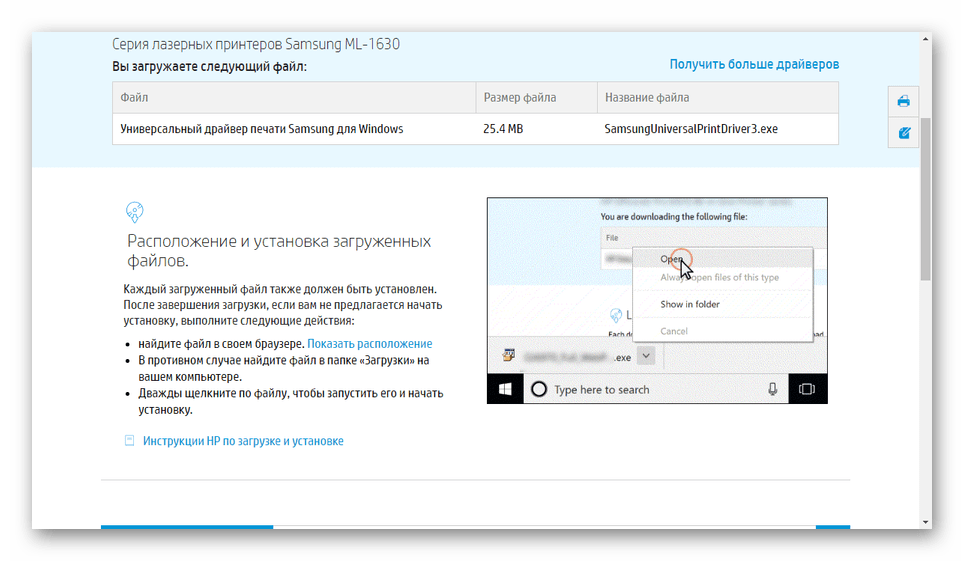
Данный этап не должен вызвать дополнительных вопросов, если в точности придерживаться представленной инструкции.
Шаг 2: Установка
Вы можете выполнить чистую установку нового драйвера с автоматическим добавлением принтера или переустановить раннюю версию.
Чистая установка
- Откройте папку с установочным файлом и запустите его.
- Из представленных вариантов выберите «Установить» и нажмите кнопку «ОК». Вариант «Извлечь» больше всего подходит для установки драйвера в режиме совместимости.
- На странице «Добро пожаловать» примите условия лицензионного соглашения и кликните по кнопке «Далее».
- В окне «Поиск принтеров» выберите наиболее подходящий режим установки. Лучше всего использовать вариант «Новый принтер», так как будет произведено автоматическое добавление устройства в систему.
- Укажите используемый вами тип подключения и щелкните «Далее». Чтобы продолжить, необходимо заранее включить принтер.
- После проделанных действий должна начаться установка.
По факту ее завершения вы получите соответствующее уведомление.

Повторная установка
Если по тем или иным причинам драйвер был инсталлирован неправильно, его можно переустановить. Для этого повторно выполните установку по инструкции выше или воспользуйтесь «Диспетчером устройств».
- Через меню «Пуск» откройте окно «Диспетчер устройств».
- Разверните список «Очереди печати» или «Принтеры» и кликните правой кнопкой мыши по нужному принтеру.
- Из представленного списка выберите «Обновить драйверы…».
- Кликните по кнопке «Выполнить поиск на этом компьютере».
- Далее нужно указать папку, куда были добавлены установочные файлы, или перейти к выбору уже установленного ПО.
- После обнаружения драйверов нажмите кнопку «Далее», чтобы выполнить инсталляцию.
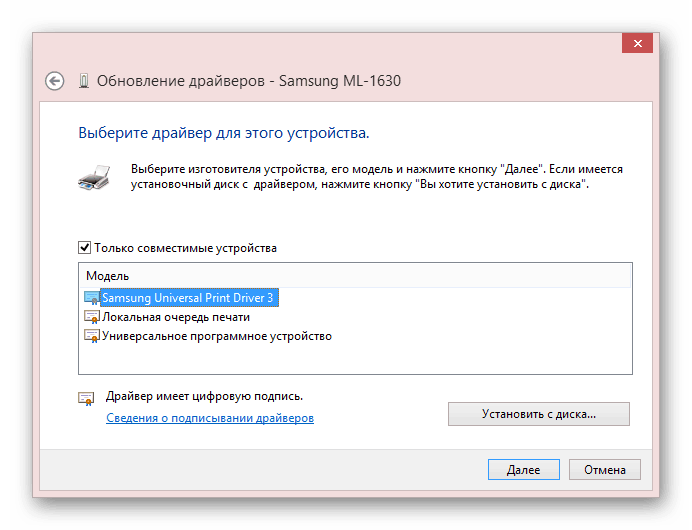
На этом мы завершаем данную инструкцию, так как впоследствии драйвер для устройства должен корректно функционировать.
Заключение
Придерживаясь инструкции, вы без проблем установите универсальный драйвер для любого принтера Samsung. В противном же случае вы можете самостоятельно отыскать подходящее ПО для интересующего принтера на нашем сайте. Также мы всегда рады ответить на ваши вопросы в комментариях.
Еще статьи по данной теме: